手机微信如何添加笔记?我们在电子数码产品中,常常会遇到一些问题,比如微信怎么存笔记等问题,我们该怎么处理呢。接下来就让我们来一起来看看吧,希望能帮你解决到相关问题。
手机微信如何添加笔记
1打开手机上的微信,点击右下角
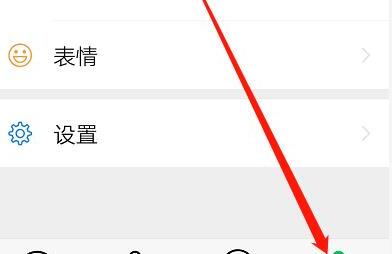
2在我界面点击“收藏”
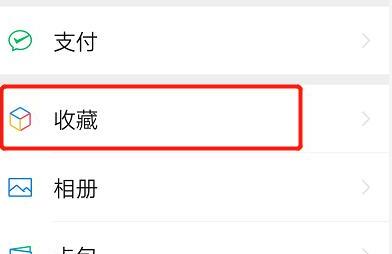
3在收藏的界面点击右上角“+”按钮
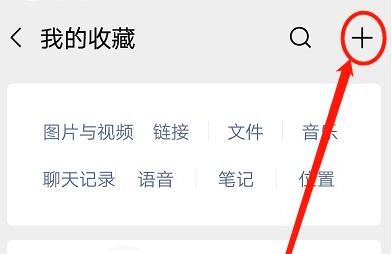
4此时弹出一个窗口中可以直接输入文字
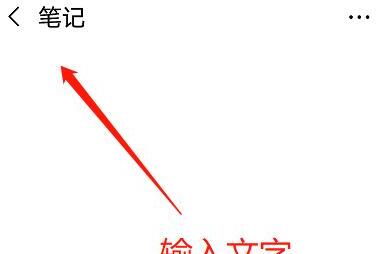
5笔记上面可以添加图片、位置、文件、录音
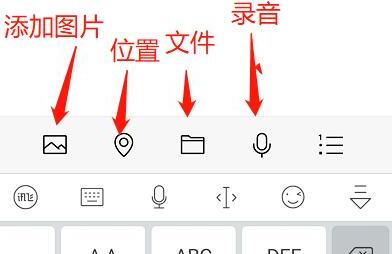
6完成之后,点击右上角“…”
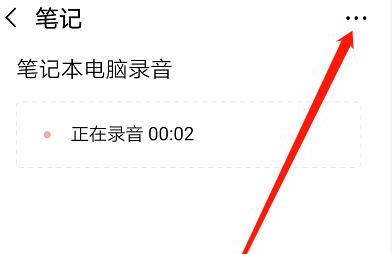
7最后点击右上角“...”按钮、弹出窗口中可以分享朋友圈、发送给好友等
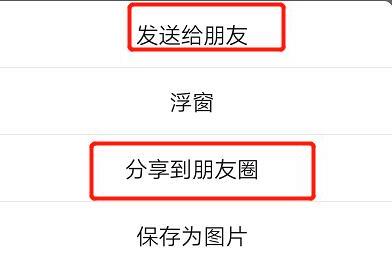
微信怎么存笔记
第一:首先打开手机上的【微信】,点击右下角的【我】,选择支付下方的【收藏】,进入到我的收藏界面,然后点击右上角的【加号】图标,输入笔记的内容,接着点击右上角的【三点图标】,在弹出的选项中选择【编辑标签】;

第二:将标签的名称改为笔记,然后点击右上角的【完成】,返回到我的收藏界面即可看到存好的笔记,点击笔记进入,选择右上角的【三点图标】,可以把该笔记【发送给朋友】、【分享到朋友圈】,以及【在聊天中置顶】,本期视频就到这里,感谢观看。
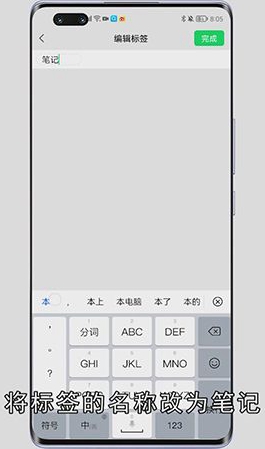
总结
本图文教程演示机型:华为nova9,适用系统:HarmonyOS 2.0,软件版本:微信 8.0.16;以上就是关于微信怎么存笔记的全部内容,希望本文的介绍能帮你解决到相关问题,如还需了解其他信息,请关注本站其他相关信息。
